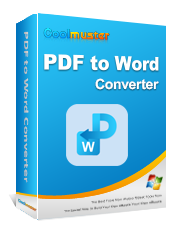Dari PDF ke Halaman: Sederhanakan Proses Pengeditan Dokumen Anda

Menyimpan iWork Pages ke format PDF cukup mudah berkat kemampuan konversi bawaan yang ditawarkan oleh Apple iWork Pages sendiri. Tapi bagaimana dengan konversi terbalik? Ya, Anda tidak dapat mengonversi dokumen PDF ke Pages secara langsung kecuali Anda mendapatkan dukungan dari alat PDF pihak ketiga. Artikel ini memberi tahu pengguna Mac dan Windows yang ingin mengonversi PDF ke format Pages tetapi tidak tahu caranya.
Persiapan. Instal dan Jalankan Konverter PDF ke Halaman
Jika Anda tidak tahu cara memilih pengonversi PDF ke Halaman terbaik, Anda dapat mencoba rekomendasi kami: Coolmuster PDF to Word Converter . Ini dirancang khusus untuk mengonversi PDF ke dokumen Word berkualitas tinggi hanya dalam 2 langkah. Jika Anda sedang terburu-buru, Anda bahkan dapat menambahkan serangkaian file PDF dan mengonversinya ke format Word yang ramah Pages secara bersamaan. Cukup unduh dan instal versi yang tepat untuk komputer Anda.
Baca Juga:
Cara Mengonversi Mobi ke PDF di Mac & Windows
Cara Mengonversi PDF ke Microsoft Excel Spreadsheet
3 Solusi untuk Mengonversi PDF ke Presentasi Powerpoint
Langkah 1: Unggah File PDF
Kami akan menetapkan versi Mac sebagai contoh. Setelah menginstal perangkat lunak, klik dua kali ikon mulai cepat di desktop untuk meluncurkan PDF ke Pages Converter untuk Mac . Seret dan lepas file PDF ke aplikasi, atau Anda dapat mengklik "Tambahkan File" untuk menelusuri dan mengimpor file PDF ke program.

Langkah 2: Tetapkan Output (Opsional)
Perangkat lunak ini dirancang khusus untuk mengonversi PDF ke format ramah Pages, Word, sehingga Anda tidak perlu mengatur format keluaran. Cukup pilih folder keluaran tempat Anda ingin menyimpan dokumen Word yang dikonversi. Anda juga dapat mengatur rentang halaman PDF dan nomor halaman untuk melakukan konversi parsial jika diperlukan.

Langkah 3: Konversi PDF ke Halaman
Klik tombol "Mulai" untuk mengonversi PDF ke iWork Pages. Akan ada bilah kemajuan yang memberi tahu Anda bagaimana konversi berjalan. Ketika konversi selesai, Anda dapat membuka dokumen Word yang dikonversi dengan iWork Pages secara langsung.
Kesimpulannya, meskipun mengonversi iWork Pages ke PDF mudah dilakukan dengan fitur konversi bawaan, mengonversi PDF ke Pages memerlukan alat pihak ketiga. Coolmuster PDF to Word Converter menawarkan solusi efisien untuk pengguna Mac dan Windows . Dengan mengikuti panduan langkah demi langkah, Anda dapat dengan mudah mengonversi file PDF ke format Pages dan membukanya langsung di iWork Pages. Jelajahi artikel lain untuk mengonversi PDF ke format berbeda di Mac OS X dan temukan cara terbaik untuk mengonversi file PDF.
Artikel Terkait: